Által Rendszergazda
A Google Chrome új jelszó exportáló / importáló funkciója lehetővé teszi a jelszó exportálását és importálását egy egyszerű CSV fájl segítségével. Ez a funkció meglehetősen hasznos lehet. Jelenleg a Chrome jelszó importálás és exportálás funkció használatához engedélyezni kell a Chrome jelző beállításaiban. Itt van, hogyan kell csinálni.
A Chrome jelszó exportálás / importálás funkció használata
#1. Menj króm: // zászlók a Chrome böngészőben.
#2. Most görgessen lefelé, és keresse meg Jelszó importálása és exportálása.
#3. Most a legördülő menüből válassza az Engedélyezett lehetőséget. A Chrome jelszavának importálási és exportálási funkciója engedélyezve van.
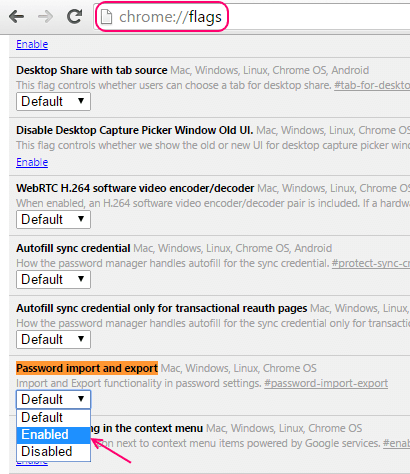
#4. Most menj chrome: // beállítások / jelszavak.
látni fogja az exportálás és az importálás gombjait közvetlenül azokról a webhelyekről mentett jelszavak listája alatt, amelyeken korábban a Chrome-ot hagyta megjegyezni a jelszavakat.
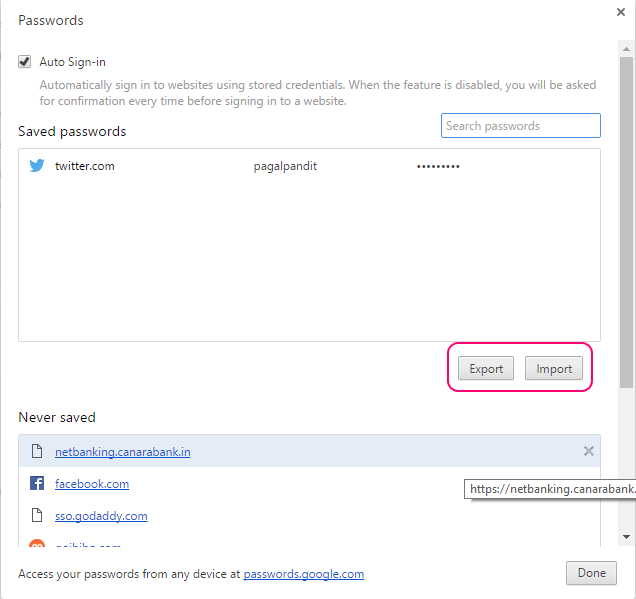
#5. Csak kattintson az export gombra. Az exportáláshoz az operációs rendszer bejelentkezési jelszavára lesz szükség.
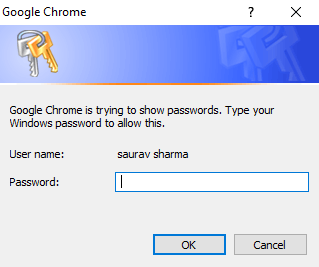
és a jelszót CSV formátumban exportáljuk. Könnyedén megnyithatja és megtekintheti a megfelelő URL-ek jelszavainak listáját és felhasználónevét.
A CSV fájl tartalmazza az alábbi sorrendben megadott információkat.
név, URL, felhasználónév, jelszó
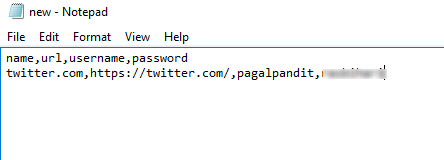
#6 Az információkat mindig ebben a sorrendben adhatja meg, importálhatja bármely más eszközre, és elkezdheti használni ezeket a mentett jelszavakat a krómon.


